En este artículo, explicaré cómo puede difuminar o pixelar una parte de una imagen en su Mac. Por ejemplo, puede desenfocar una cara o un objeto para ocultar información confidencial de una foto antes de que desee compartirla en las redes sociales. Además, es posible que desee desenfocar el fondo de una imagen para que su sujeto se destaque en un retrato. Y, por último, es posible que desee difuminar partes de sus capturas de pantalla para evitar que otros las vean.
La aplicación Vista previa y la aplicación Fotos tienen algunas funciones de edición de fotos. Por ejemplo, algunos usuarios usan la función ReTouch en Fotos para desenfocar sus fotos. Pero ReTouch en realidad no se difuminará. O puede usar Vista previa para eliminar el fondo de una foto y eliminar información o detalles que distraigan. Sin embargo, sus capacidades de edición de imágenes son muy limitadas. En este artículo, estoy usando una aplicación de edición de imágenes llamada Pixelmator. Pixelmator tiene dos versiones: Classic y Pro. Estoy usando la versión clásica. Puede descargar la versión Classic desde la Mac App Store.
Cómo desenfocar imágenes en Mac
Como dije anteriormente, estoy usando la versión Pixelmator Classic. Sigue estos pasos:
1. Encuentra tu imagen para editar. Y ábrelo con Pixelmator. Puede hacer clic derecho (control-clic) en la imagen, seleccionar Abrir con y luego Pixelmator.
2. En Pixelmator, asegúrese de que los menús de Herramientas y Efectos no estén ocultos. Si faltan, vaya a Ver y luego seleccione Mostrar herramientas y Mostrar efectos.
3. En este artículo, voy a difuminar los ojos de los perros para que nadie pueda reconocerlo. Entonces desenfocaré el fondo. Pixelmator Classic incluye 6 efectos de desenfoque. La versión Pro incluye más efectos de desenfoque.
4. En la paleta Herramientas, seleccione la herramienta Selección rectangular. Y arrastre sobre el área que desee seleccionar. Difuminaremos esta área. Seleccionaremos la cara del perro.
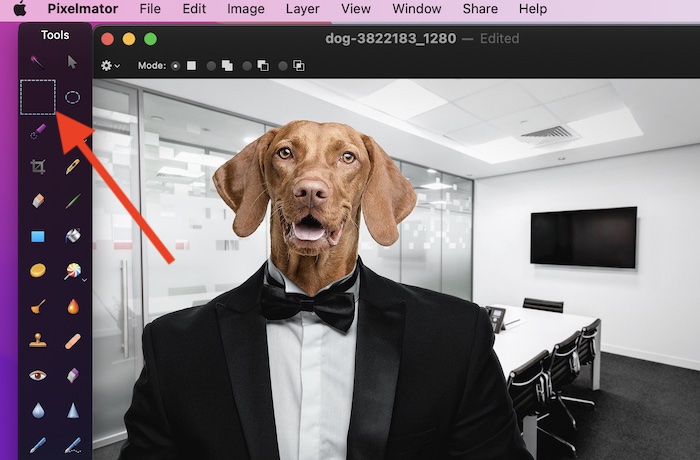
5. En la paleta Efectos. Haga clic en el menú Todos los efectos y seleccione Desenfocar.

6. Después de seleccionar un área, haga doble clic en los efectos de desenfoque que desee. Hay 6 efectos: Gaussiano, Movimiento, Zoom, Mediana, Suavizar y Miniaturizar. Voy a utilizar el efecto gaussiano. Y se aplicará el efecto.
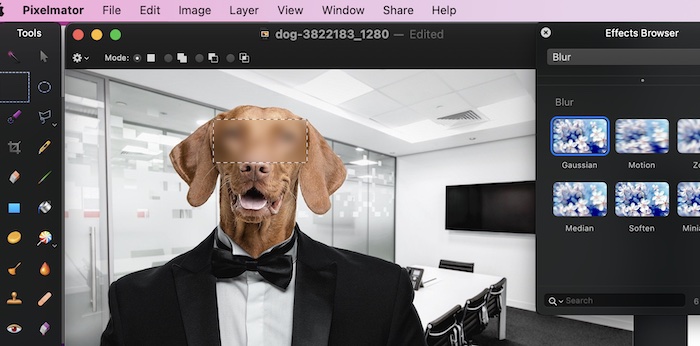
7. Y si desea difuminar el fondo, seleccione la herramienta Selección rápida en la paleta Herramientas. Y seleccione el fondo y luego aplique los efectos de desenfoque que desee.
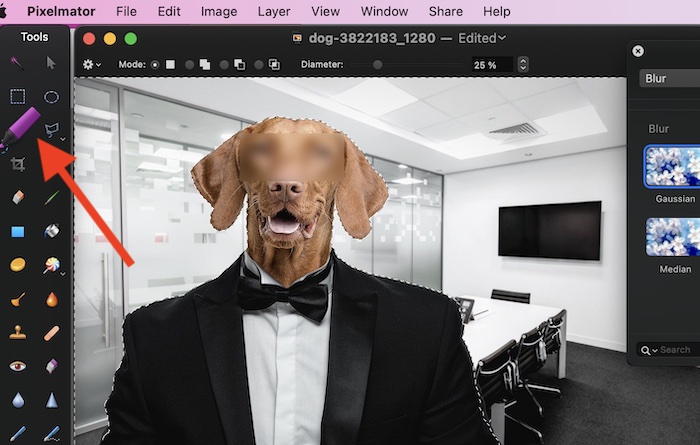
8. Y el resultado final es este:

Ver también:

